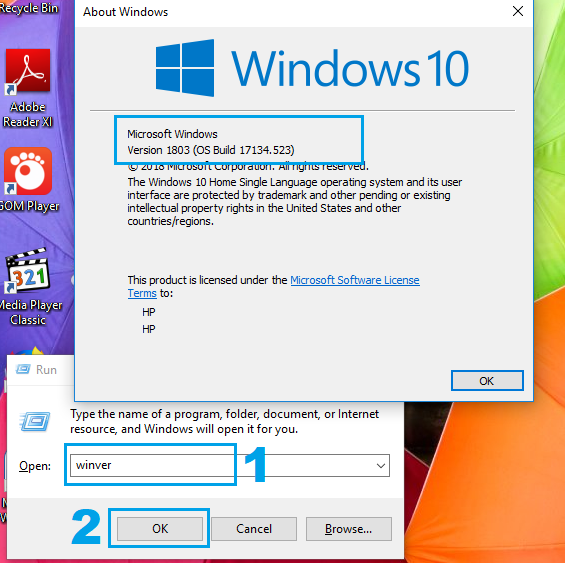Semenjak tahun 2014, Windows 10 telah resmi dirilis, Microsoft memberikan patokan terbaru mengenai performa Windows 10, hal inilah yang membuat Windows 10 sering mengalami up-to-date dengan otomatis. Karena Microsoft tidak akan merilis Windows lain lagi, melainkan Windows 10 akan terus mengalami update.
Dengan Winver
1. Cara yang satu ini merupakan cara paling mudah untuk mengetahui versi build windows 10. Pertama-tama tekan tombol Win key + R (untuk membuka Run), lalu akan muncul search box, masukkan kata winver dan klik ok, maka akan muncul versi build windows 10 kamu.
Dengan DxDiag
1. Cara kedua ini hampir sama dengan cara di atas, perbedaannya adalah ketika membuka box Run (Win key +R) masukkan keyword dxdiag dan klik ok.
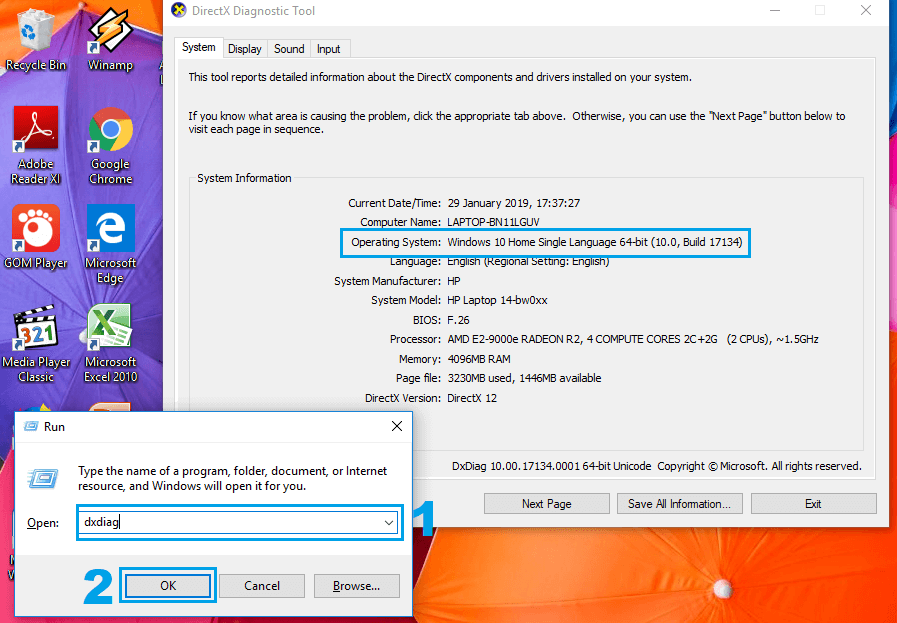
Dengan Msinfo32
1. Cara melihat build Windows 10 hampir sama semua, yaitu dengan membuka kotak Run, perbedaannya yaitu informasi yang didapatkan, ada yang hanya memberitahukan versi build saja dan ada yang lengkap. Untuk cara ketiga ini, buka kotak Run ( Win key + R) dan masukkan keyword msinfo32 dan klik ok.
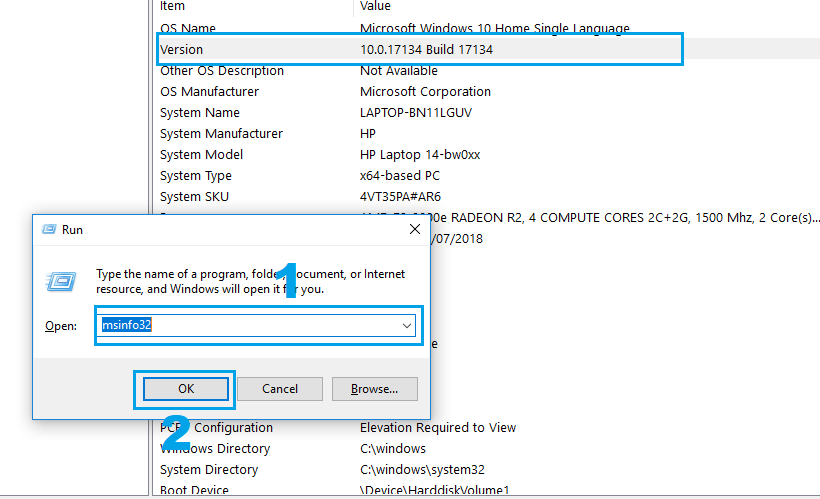
Melalui Menu Settings
1. Cara yang satu ini, agak jauh berbeda dari cara-cara di atas. Pertama-tama klik simbol windows yang ada di pojok kiri bawah – klik sombol gear atau settings.
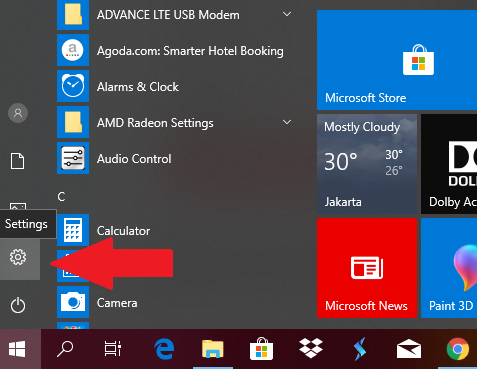
2. Pada tampilan menu windows settings pilih system.
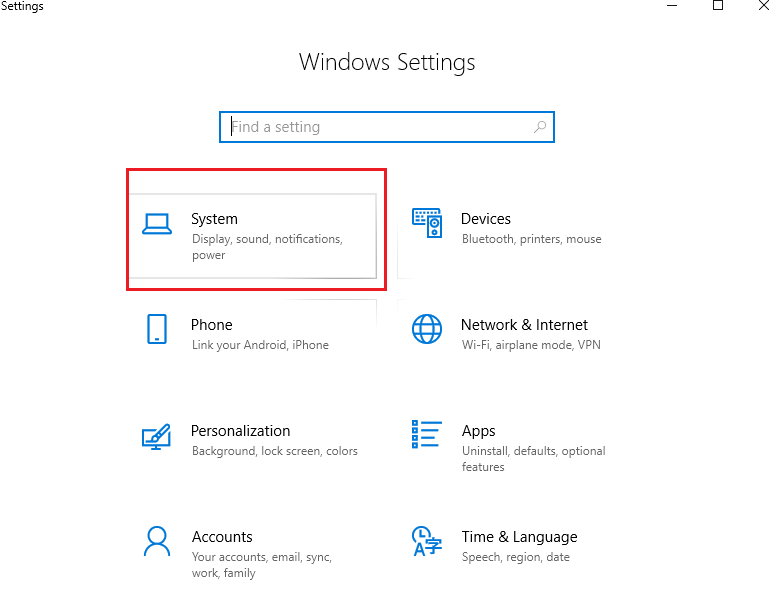
3, Setelah itu, scroll ke bagian paling bawah, dan klik menu About.
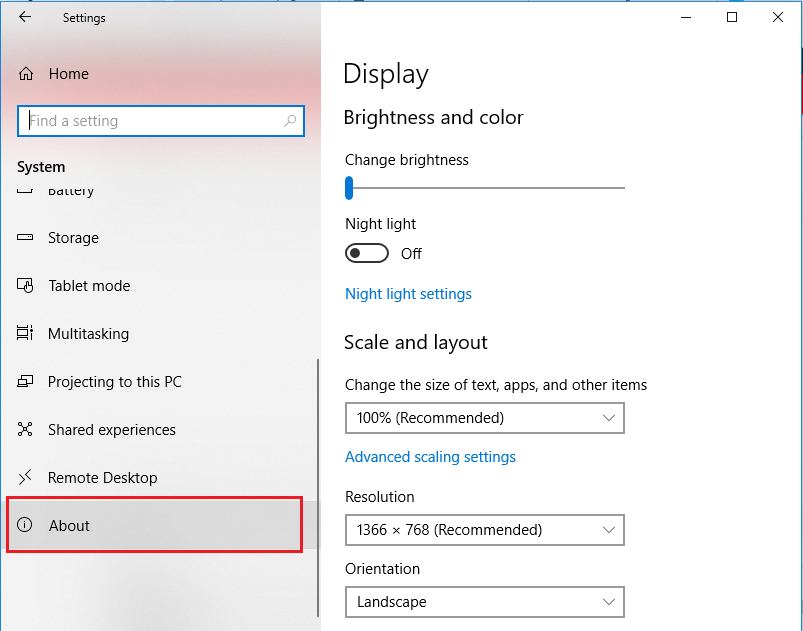
4. Dan selesai, disini akan tertera versi build Windows 10 kamu dan kapan terakhir versi tersebut diperbarui.
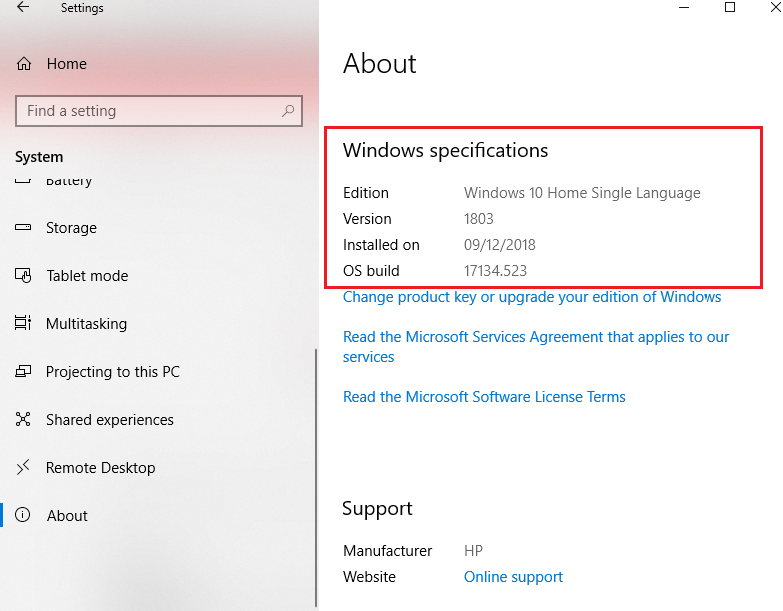
Sekian artikel 4 cara mengetahui versi build pada Windows 10 semoga dapat membantu pembaca untuk mengetahui versi build windows 10, jika ada kendala ketika mempraktekkan tutorial ini, jangan segan untuk menanyakannya di kolom komentar di bawah.